win7装机版系统提示位置不可用拒绝访问如何办?
这两天有位win7装机版系统用户在打开某些文件夹的时候,出现提示“位置不可用无法访问拒绝访问”,导致文件夹打开失败,那么文件夹无法访问拒绝访问如何处理呢?今天主编就来教教大家win7装机版系统提示位置不可用拒绝访问的处理办法。
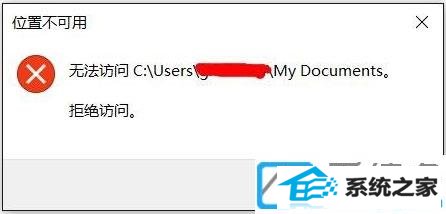
全部处理步骤:
第一步:下面以系统盘里的cookies文件夹为例子,用鼠标右键点击该文件,在弹出的菜单中点击【属性】;
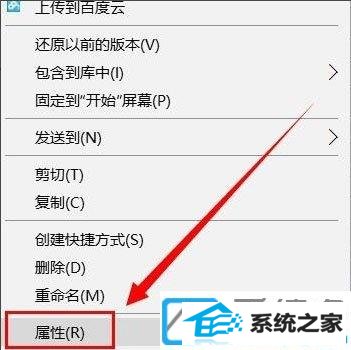
第二步:在弹出的属性文件夹中,选择【安全】;
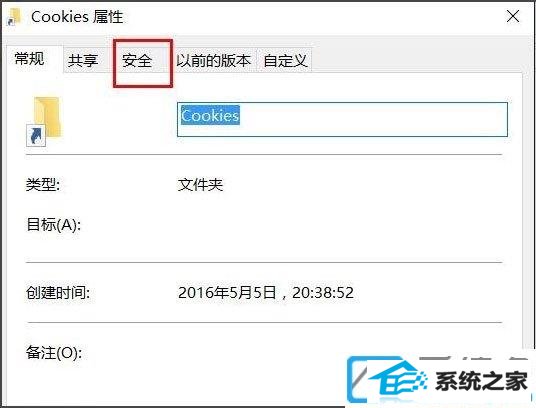
第三步:发现里面多了一个用户,该用户的名字是Everyone,发现这个账户没有任何权限,难怪打不开文件夹,得需要给予权限,点击【编辑】给予权限;
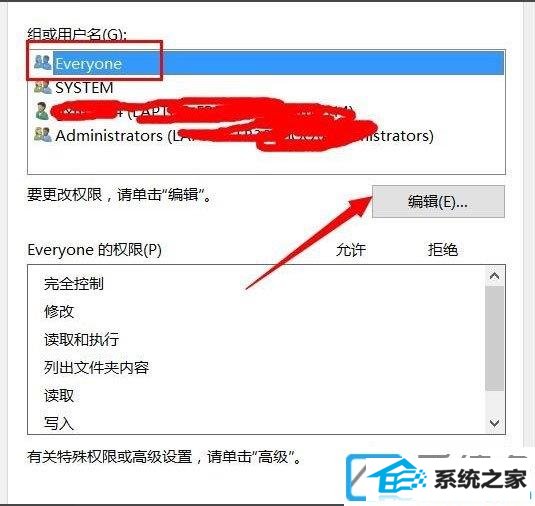
第四步:在编辑权限的时候,点击完全控制,给予权限后,点击应用确定;
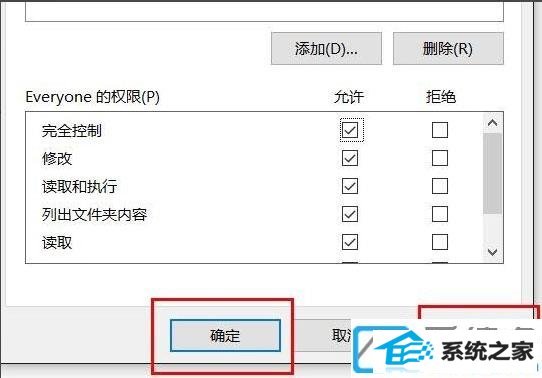
第五步:点击确定竟然提示【应用安全信息时出错】,点击取消,竟然也提示这个错误;
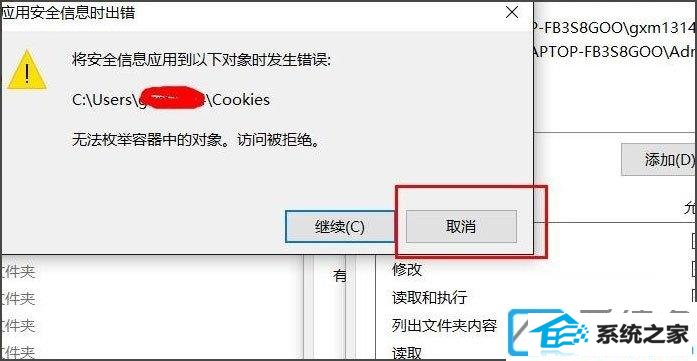
第六步:重新查看这个用户的权限时,竟然也赋予了最大权限;
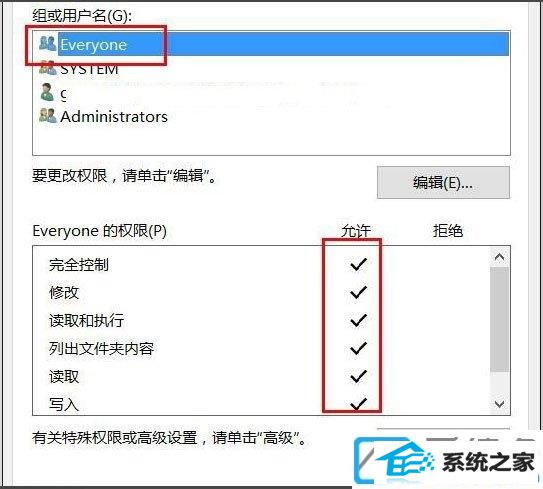
第七步:测试着打开文件夹,竟然还不能打开,只能配置最高权限,点击【高级】;
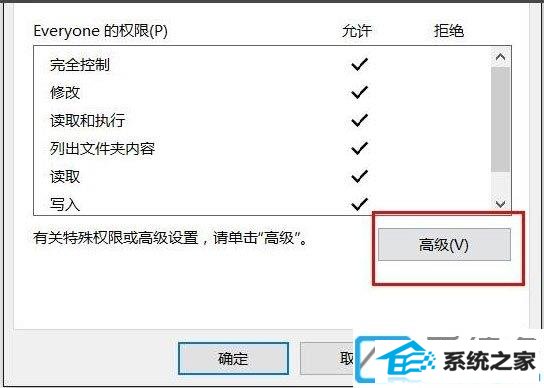
第八步:在【高级】配置里面,把里面的Everyone账户删除;
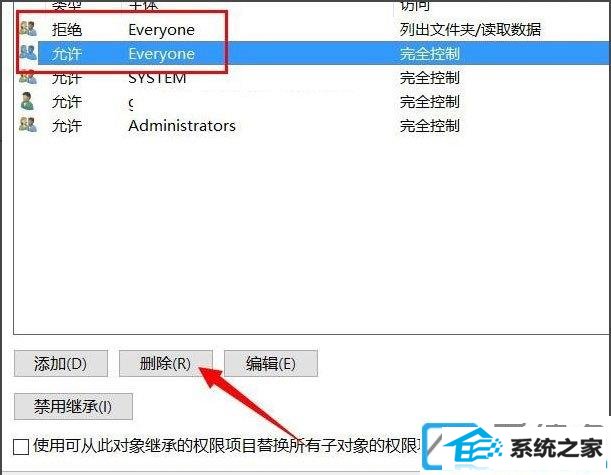
第九步:删除了Everyone账户后,发现终于可以打开文件夹了。
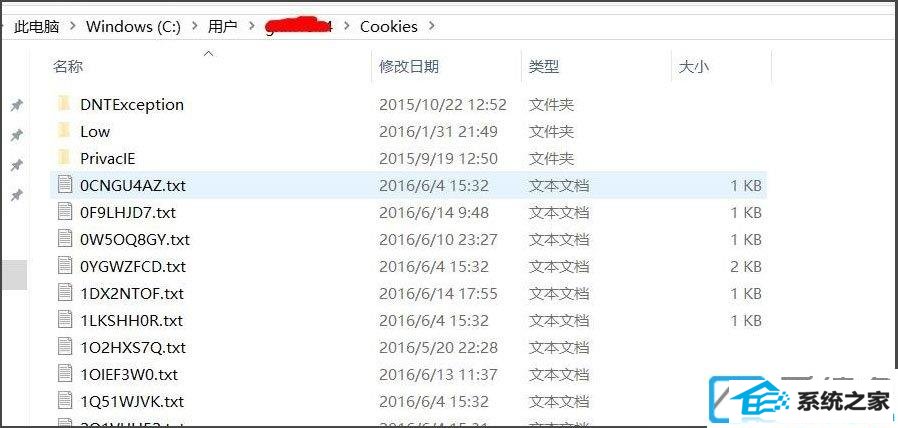
上述便是主编教给大家的win7装机版系统提示位置不可用拒绝访问的处理办法,尊从上述办法进行操作,相信打开文件夹的时候就不会再出现该提示了。
(责任编辑:chenhai)